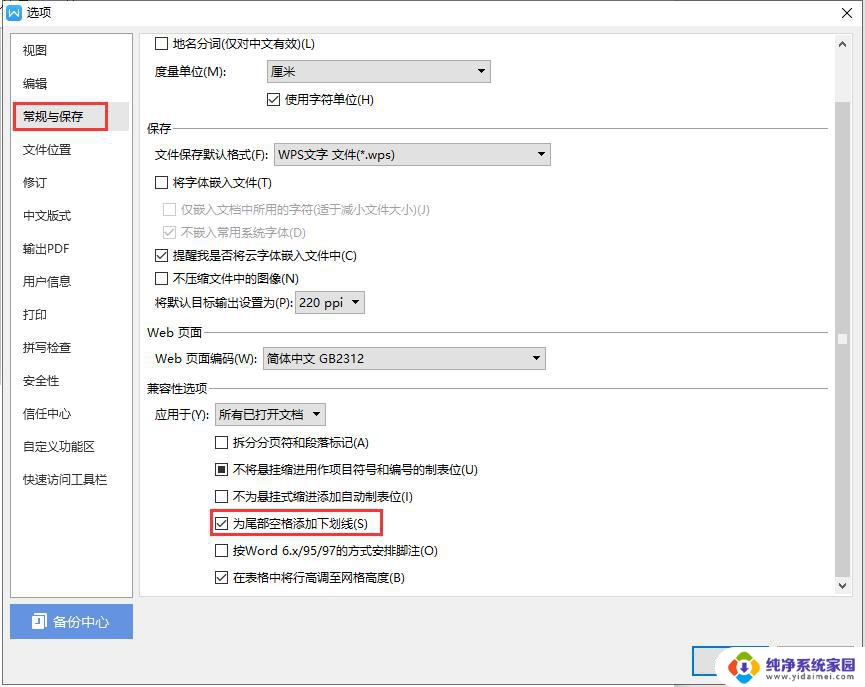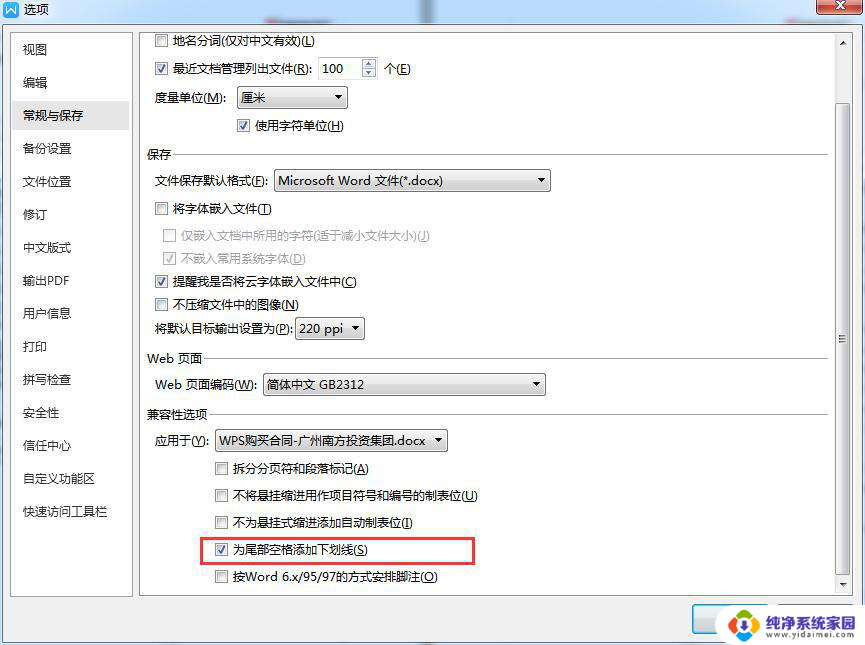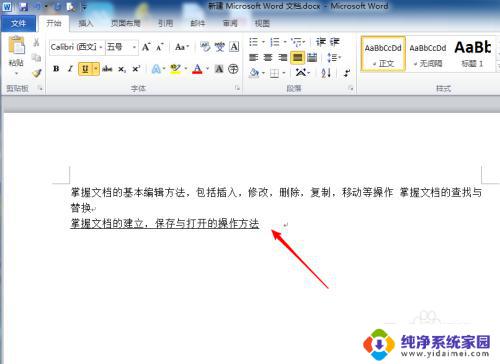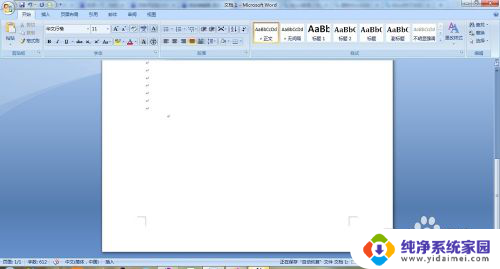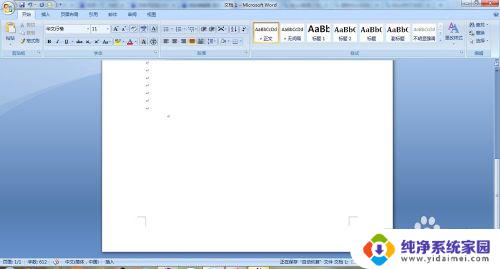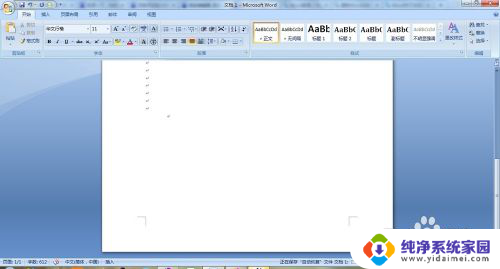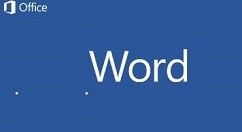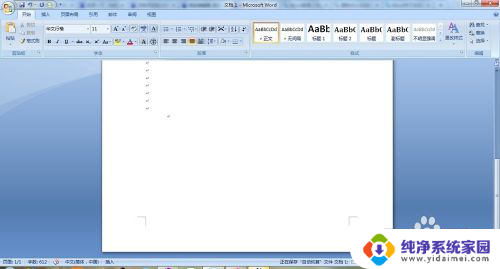word没文字怎么弄空白下划线 Word如何在空格内容上添加下划线
在日常编辑Word文档时,我们经常会遇到一些需要在空白处添加下划线的情况,相比于直接在文字上添加下划线,如何在空格内容上添加下划线可能会让人感到困惑。Word提供了一种简单的方法来实现这一需求。通过使用空白字符和边框工具,我们可以轻松地在空白处添加下划线。在本文中我们将一起学习如何利用Word的功能来实现在空格内容上添加下划线的效果。无论是为了美化文档还是为了满足特定的排版需求,这个技巧都将为我们带来更多的灵活性和创造力。
步骤如下:
1.双击打卡待处理的 Word 文档,需要为其中一些空白区域(即空格填充区域)添加下划线。
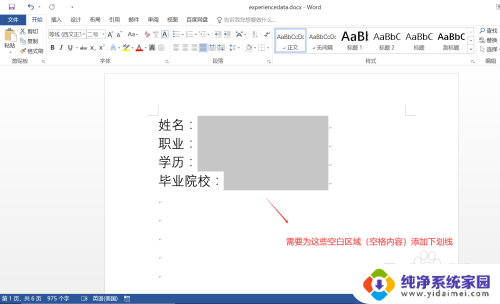
2.直接点击“开始”菜单下的“下划线”按钮(或者快捷键 Ctrl + u),无法为该空格填充区域添加下划线。即下划线不显示!
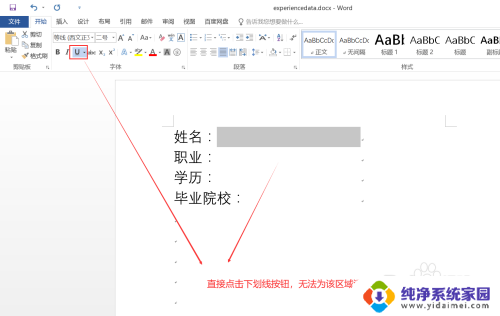
3.点击“文件”菜单,然后点击左侧的“选项”按钮,打开“Word 选项”对话框。
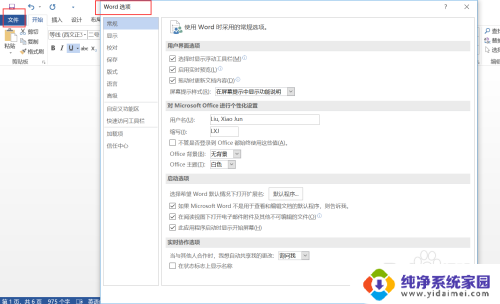
4.在“Word 选项”窗口中,点击左侧“高级”选项。在右侧“以下对象的布局选项”区域中,勾选“为尾部空格添加下划线”项,最后点击下方的“确定”按钮。
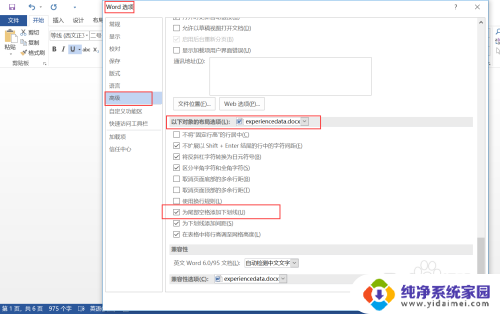
5.回到 Word 页面,选择空白区域。然后再点击“开始”菜单中的“下划线”按钮,这次可以顺利添加下划线了。
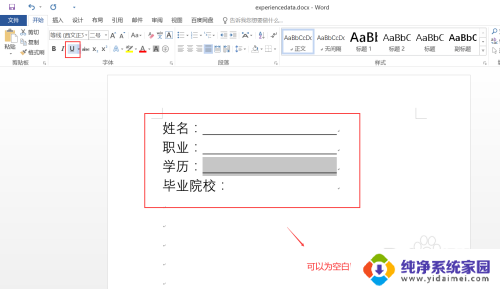
以上就是word没文字怎么弄空白下划线的全部内容,如果您遇到这种情况,可以按照以上方法解决,希望对您有所帮助。